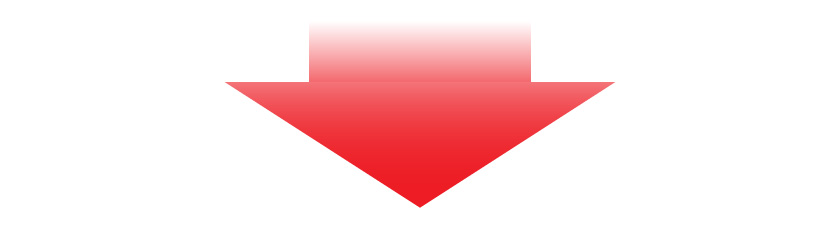こんにちは、ゴウ(@GouBusiness)です。
adsenseのページを開いたら
下記メッセージが上位に表示されていたなんてことありませんか?



目次
ads.txtって何?
そもそも「ads.txt」とはどのようなものなのかまず説明していきます。
まずがGoogleのページを見てみましょう。
ads.txt による認定デジタル販売者(Authorized Digital Sellers)の宣言は IAB によるイニシアチブで、コンテンツ内のデジタル広告枠が、そのコンテンツのパブリッシャー(ウェブサイトならばサイト運営者)が認定した販売者(AdSense など)を通してのみ販売されるようにするものです。サイト運営者様は ads.txt を独自に作成することで、自サイトの広告枠の販売者を厳密に管理し、偽の広告枠が広告主に提供されるのを防ぐことができます。
ads.txt は、使用することを強くおすすめします。ads.txt を使用すれば、購入者が偽の広告枠を判別できるため、サイト運営者様としても偽の広告枠に収益が流れるのを阻止し、その分収益を増やすことができるというメリットがあります。
Google Adsページ
| 詐欺広告を自分のブログに表示しないための仕組み |
と理解すればよいと思います。
本来adsenseが表示される部分に別の広告が表示されたら困りますよね。
それをコントロールしているのがads.txtの役割と考えればわかりやすいですね。
ブログの収益にどう影響するの?

これはもうデメリットしかないですよね。
本来クリックされて収益が入る仕組みのアドセンスの広告に別広告が勝手に表示されたら、あなたのアドセンス収益は入りません。

しかし企業との広告契約を結んでいる場合には

もう契約をやめます!
ads.txt 警告エラーの対処方法
ではここからは具体的な対処方法について説明していきます。
簡単にまとめると、以下の2ステップで解消できます。
| 1.ads.txtを作成する 2.運営サイトへ「ads.txt」を設置する |
早速詳細を見ていきましょう。
ads.txtを作成する
まずはads.txtを新規作成します。(※サクラエディタを使用)
記載内容は、Googleにもある通り下記のとおりです。
2つ目の「pub-XXXXXXXXXXX」のXの部分は、サイトの運営IDを入力します。
サイトの運営IDの調べ方
Googleにもサイトがありますので、こちらを参照ください。
アドセンスにログインし「アカウント」を選択する
![]() 「アカウント情報」の「サイト運営者ID」を参照する
「アカウント情報」の「サイト運営者ID」を参照する

ads.txtファイルを保存する(サクラエディタの場合)
上記が記入出来たら、保存するのですがここで注意が必要です。
文字コードを「UTF-8」に設定する必要があります。ファイル名は、「ads.txt」です。
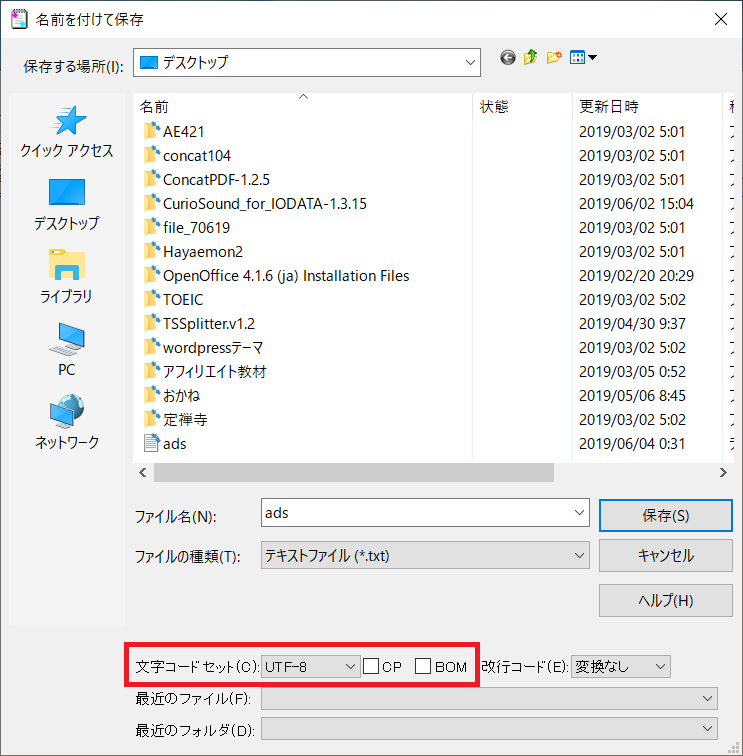
サイトにadsファイルを設置する(エックスサーバーの場合)
まずは、エックスサーバーにログインします。
「ご契約一覧」から対象サービスから「操作メニューの」の「ファイル管理」を選択する

対象のディレクトリへ移動する
ドメインを選択する

「public_html」を選択する

「public_html」内に先ほど作成したads.txtをアップロードする
右側にある「ファイルのアップロード」を選択する
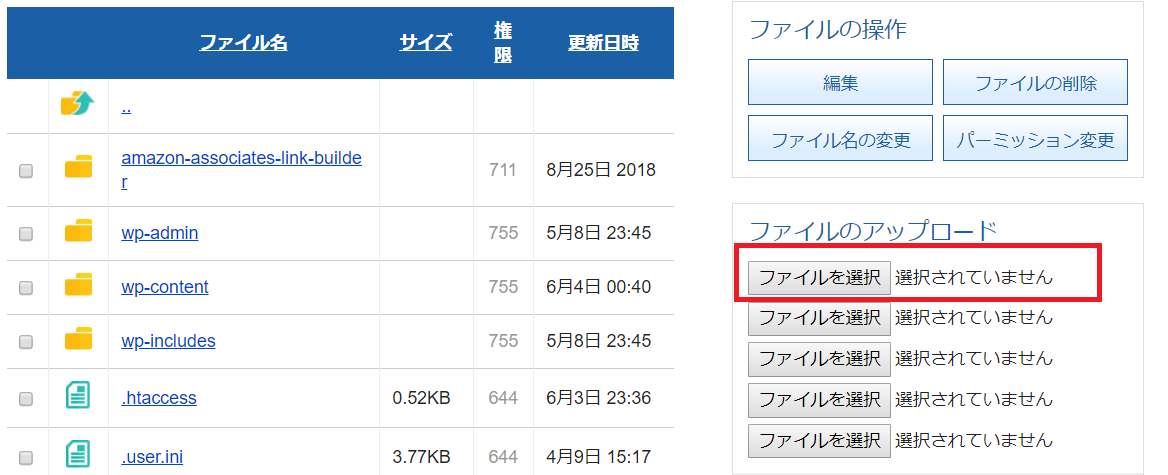
ads.txtを選択すると「ads.txt」が表示される
![]()
「アップロード」ボタンを押下する
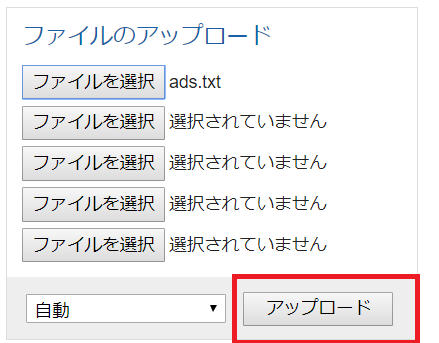
「ads.txt」ファイルが一覧に表示されていることを確認する

これで作業としては、完了です。
では、実際にうまく反映されているかを確認します。
adsチェッカーを使って正しい記載か確認する
上記作業を行っても、アドセンスの管理画面から警告メッセージが消えるのは少し時差があります。
実際には反映まで6時間ぐらいかかるといわれています。

「Ads.txtチェッカー」というサイトです。
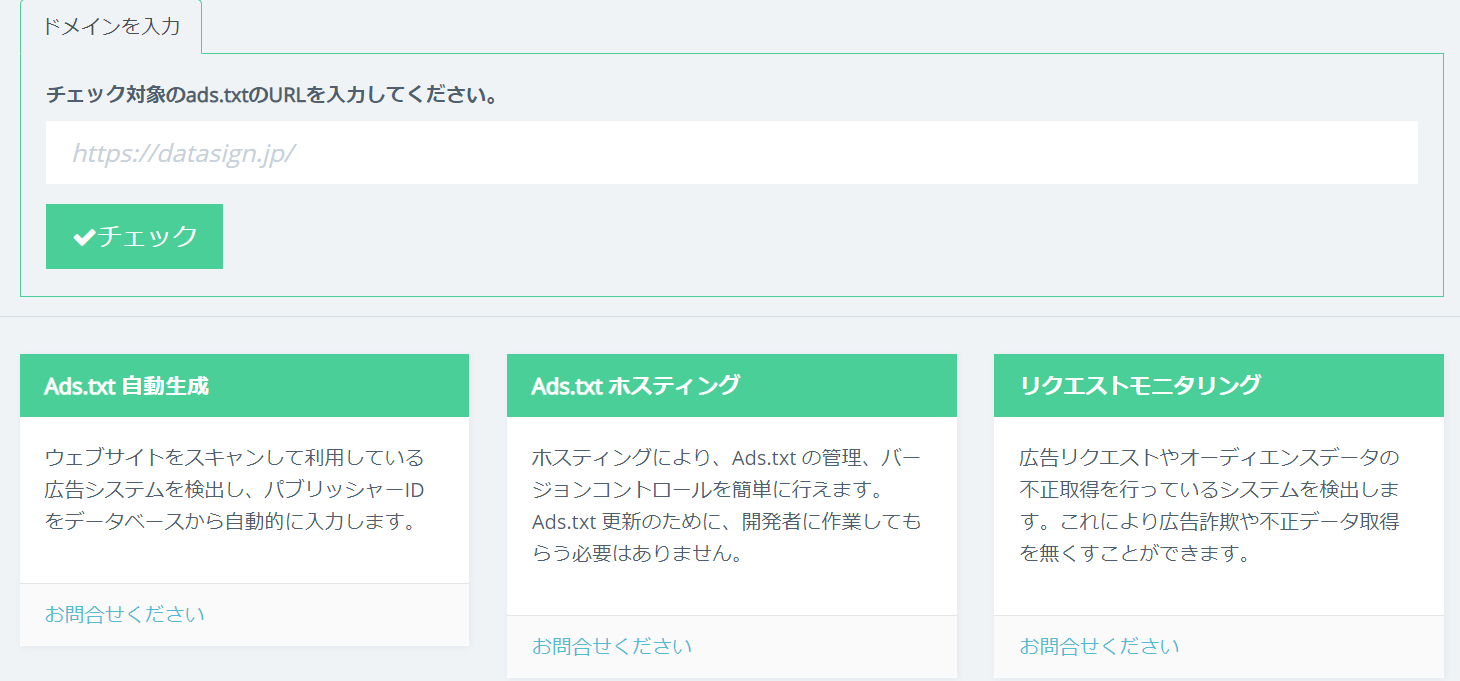
使い方は簡単で、「ドメインを入力」という部分に自分のドメインを入れて「チェック」を押すだけです。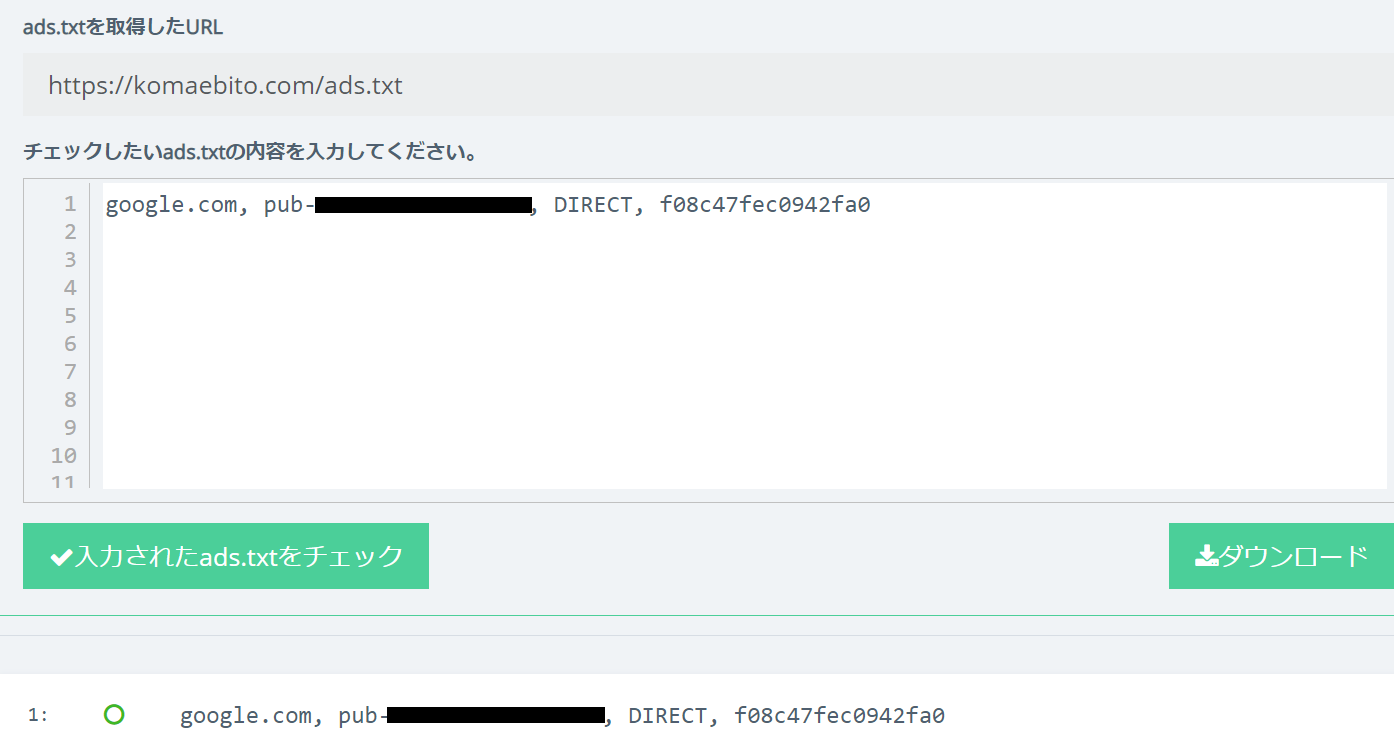
問題なく反映されている場合には、
「緑の〇」ボタン
が表示されます。
これで、無事ads.txtを反映されていることが確認できます。
まとめ
いかがでしたでしょうか?
たまに来るこういった警告にドキッとしてしまうこともありますが、そんな時は焦らずググって早めに対策するように心がけましょう。一部の情報では反映しなくても問題ないとも聞いていますが、やっておいて損はないと思いますよ。
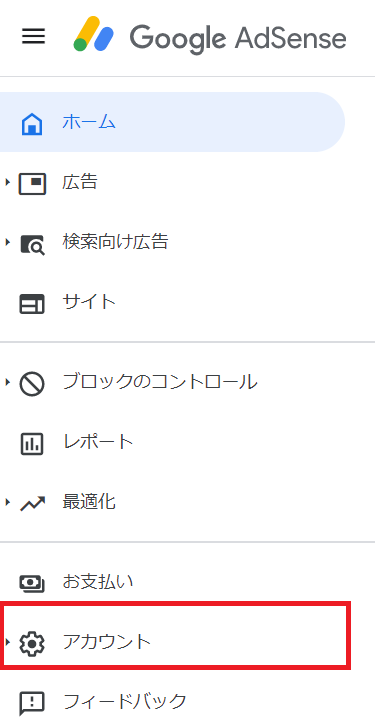 「アカウント情報」の「サイト運営者ID」を参照する
「アカウント情報」の「サイト運営者ID」を参照する